Úvod
Vagrant je softwarová aplikace, která vytváří prostředí operačního systému pomocí virtualizační technologie.
Vagrant používá rozhraní příkazového řádku k načtení, přípravě a spuštění virtuálního prostředí zvaného Vagrant Box. Ke stažení je k dispozici mnoho předem nakonfigurovaných krabic Vagrant. Můžete také začít se základním boxem a přidat vlastní konfiguraci.
Tento průvodce vás provede jak nainstalovat Vagrant na Ubuntu 18.04 (Bionic Beaver).
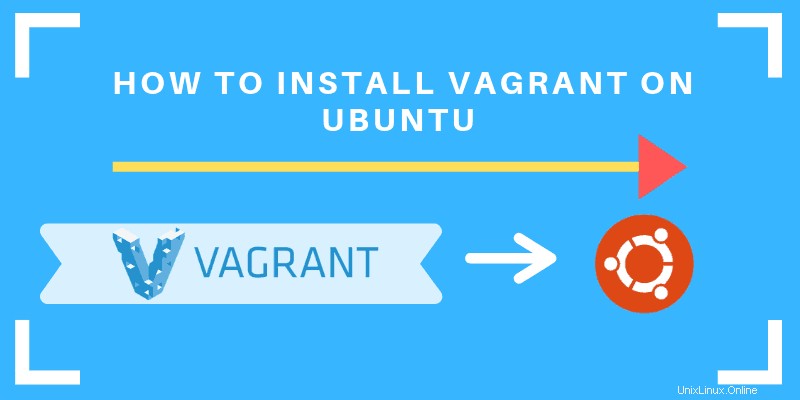
Předpoklady
- Přístup k uživatelskému účtu pomocí sudo privilegia
- Okno terminálu / příkazový řádek (Ctrl-Alt-T)
Kroky k instalaci Vagrant na Ubuntu
Nainstalujte VirtualBox
VirtualBox je softwarový nástroj, který vám umožňuje spouštět operační systém uvnitř operačního systému. Dělá to vytvořením virtuálního prostředí. Protože Vagrant vytváří virtuální operační systémy, potřebuje nástroj jako VirtualBox pro správu virtuálních operačních systémů.
V okně terminálu zadejte následující příkaz pro instalaci VirtualBox:
sudo apt install virtualboxSystém by si měl stáhnout a nainstalovat software VirtualBox.
Instalace Vagrant
Dále vyberte jeden ze dvou způsobů instalace Vagrant.
Můžete spustit apt-get install příkaz v Ubuntu Linux nebo si stáhněte binární balíček z webu Vagrants.
Možnost 1:Nainstalujte Vagrant pomocí apt-get
Chcete-li nainstalovat Vagrant pomocí apt-get install použijte následující příkaz:
sudo apt install vagrantSystém by si měl stáhnout a nainstalovat software.
Možnost 2:Nainstalujte Vagrant s binárním balíčkem
Někdy není verze softwaru v oficiálních repozitářích tak aktuální jako na webu vývojáře.
Abyste se ujistili, že používáte nejnovější verzi Vagrant, otevřete webový prohlížeč a přejděte na https://www.vagrantup.com/downloads.html. Vzhledem k tomu, že Ubuntu je operační systém založený na Debianu, vyberte pod hlavičkou Debian buď 32bitový nebo 64bitový odkaz.
Případně, pokud znáte verzi Vagrant, kterou chcete stáhnout, zadejte do okna terminálu následující:
sudo wget https://releases.hashicorp.com/vagrant/2.2.2/vagrant_2.2.2_x86_64.debPoté můžete balíček nainstalovat pomocí následujícího příkazu:
sudo dpkg –i vagrant_2.2.2_x86_64.debOvěřte instalaci Vagrant
Pro ověření instalace použijte následující příkaz:
vagrant ––versionSystém by měl zobrazit aktuální verzi Vagrant nainstalovanou ve vašem systému Ubuntu.
Nasazení Vagrant na Ubuntu 18.04
Nyní, když jste si nainstalovali Vagrant, pojďme vytvořit vývojové prostředí.
1. Vytvořte nový adresář pro uložení virtuálního operačního systému, který se chystáte vytvořit:
sudo mkdir ~/vagrant-ubuntucd ~/vagrant-ubuntu2. Stáhněte si a nainstalujte svůj operační systém (Vagrant Box). Tento příkaz například nainstaluje 64bitový systém Trusty Tahr:
sudo vagrant init ubuntu/trusty64
Pomocí init příkaz načte virtuální operační systém. Vytvoří také výchozí základní konfigurační soubor. Toto se nazývá Vagrantfile a je umístěn ve stejném adresáři, který jste právě vytvořili. Tento soubor lze upravovat a kopírovat do jiných systémů.
3. Dále vytvořte a nakonfigurujte virtuální počítač podle souboru Vagrantfile s:
vagrant upSystém by měl zobrazovat výchozí adresu SSH, uživatelské jméno a metodu ověřování pro nový virtuální počítač.
4. Chcete-li se připojit k virtuálnímu počítači pomocí SSH, zadejte následující:
vagrant sshNyní můžete pracovat v novém virtuálním prostředí.
Další příkazy tuláků
Chcete-li zastavit virtuální počítač, použijte:
vagrant haltChcete-li odstranit virtuální počítač, použijte příkaz:
vagrant destroyTo také zničí veškerou práci, kterou jste provedli ve virtuálním OS.
Chcete-li ručně vytvořit typ Vagrantfile, použijte následující dotykový příkaz:
touch vagrantfile
Tím se vytvoří prázdný soubor Vagrantfile jako zástupný symbol. vagrant up příkaz by pak měl spustit výchozí virtuální prostředí. K úpravě souboru Vagrantfile lze také použít textový editor.